Reklāma
Ātri kopīgojiet failus starp diviem tīkla datoriem. Nitroshare ir Linux, Mac un Windows lietojumprogramma, kas vienkāršo vietējo failu apmaiņu: vienkārši noklikšķiniet un velciet. Faili nonāks saņēmēja datora darbvirsmā (vai jebkurā citā mapē, ja vēlaties).
Tas nav grūti iestatiet mājas tīklošanu, ieskaitot failu koplietošanu, sistēmā Windows Viss, kas jums jāzina par mājas tīkla izveidošanuMājas tīkla iestatīšana nav tik grūta, kā jūs domājat. Lasīt vairāk un OS X Lion ietver ātru failu koplietošanas funkciju starp Mac. Tomēr, ja vēlaties ātri koplietot failu starp datoriem, kuros darbojas divas dažādas operētājsistēmas, lietas var ātri kļūt sarežģītas.
Ne ar Nitroshare. Šī programma dod jums lodziņu, kurā varat vilkt jebkuru failu vai failu kolekciju. Izvēlieties saņēmēju datoru, un jūs jau esat pabeidzis: sāksies ātra pārsūtīšana.
Šī programma paredzēta failu apmaiņai starp viena tīkla datoriem; tas nedarbojas internetā.
Nitroshare iestatīšana
Pirmās lietas: lejupielādējiet Nitroshare versiju (-as), kas nepieciešama datoriem
. Jūs atradīsit instalētājus operētājsistēmai Windows un Mac, kā arī DEB un RPM pakotnes operētājsistēmai Linux (es testēju, izmantojot Ubuntu 12.04 un Windows 7).Kad programmatūra ir instalēta, palaidiet to uz datora un pārejiet pie konfigurācijas procesa:
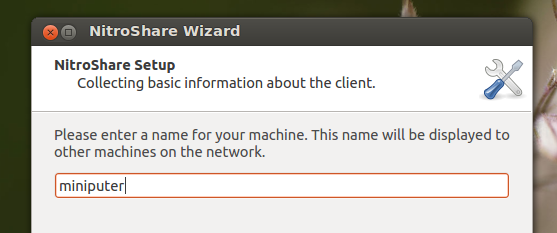
Pārliecinieties, vai katram datoram ir unikāls nosaukums, pretējā gadījumā tas var ātri sajaukt. Izvēlieties, vai un cik bieži vēlaties redzēt paziņojumus:
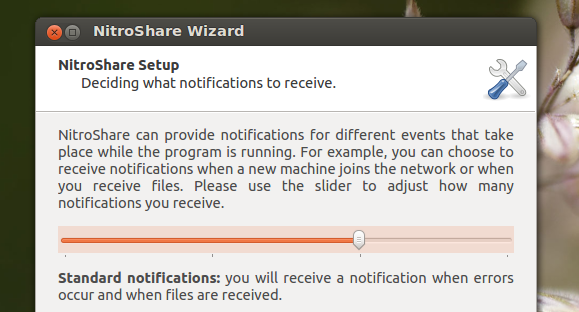
Ja vēlaties, vēlāk to var mainīt, tāpēc nepavadiet daudz laika, uztraucoties. Ja esat iestatījis divus vai vairākus datorus, tiem vajadzētu atrast viens otru - ja nē, pēc vajadzības pielāgojiet ugunsmūra iestatījumus. Kad viss darbosies, programma sēdēs sistēmas teknē un labajā apakšējā stūrī parādīsies mazs logs failu nomešanai.
Izmantojot Nitroshare
Failu vai vairākus failus var nosūtīt divos veidos. Varat ar peles labo pogu noklikšķināt uz teknes ikonas un atrast datoru, uz kuru vēlaties nosūtīt failus:
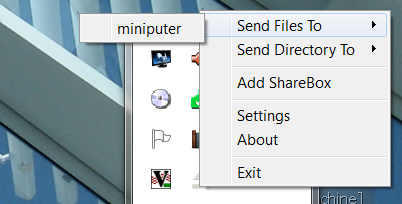
Tas parādīs parasto kontekstuālo dialogu, ļaujot atlasīt failus. Ja tas šķiet pārāk daudz darba, varat vienkārši velciet un nometiet failus mazajā logā, ko Nitroshare pievieno darbvirsmas labajā apakšējā stūrī:
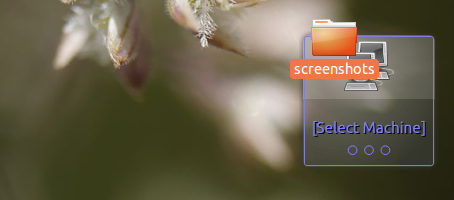
Pēc tam varēsit izvēlēties datoru, uz kuru sūtīt failu. Pēc noklusējuma datoram, kas saņem failus, tie ir jāpieņem, pirms sāksies pārsūtīšana. Saņēmēja datorā skatiet šādu uzvedni:
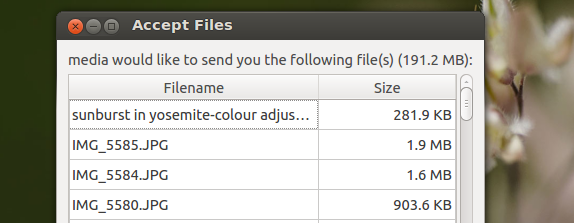
Alternatīvi, jūs varat mainīt iestatījumus, lai faili tiktu automātiski pieņemti; atrodiet iestatījumu logu, izmantojot teknes ikonu. Varat arī mainīt, kur faili nonāk, ja vēlaties - tie pēc noklusējuma nonāk darbvirsmā.
Faili tiek pārsūtīti tieši tīklā; ar NitroShare nav savienots neviens mākoņa pakalpojums. Tikai, lai būtu skaidrs: jūs nevarat izmantot šo pakalpojumu, lai internetā nosūtītu failus uz citu datoru.
Ubuntu PPA
Ubuntu lietotāji pēc izvēles var instalēt šo programmatūru, izmantojot PPA. Atveriet komandrindu un ievadiet šīs komandas:
sudo add-apt-repository ppa: george-edison55 / nitroshare
sudo apt-get atjauninājums
sudo apt-get instalēt nitroshare
Pirmā komanda pievieno PPA; otrais atjaunina jūsu pakešu sarakstu; trešais instalē Nitroshare. Izmantojot PPA, Nitroshare tiks atjaunināts Ubuntu.
Secinājums
Es regulāri pārslēdzos starp Ubuntu, Windows un OS X datoriem, un priecājos, ka man ir tik vienkāršs failu koplietošanas veids starp visām trim sistēmām. Viss, kas man jādara, ir noklikšķiniet un velciet, un fails atrodas mana otra datora darbvirsmā - tas ir pat vienkāršāk nekā Dropbox dažādos veidos.
Kā jūs ātri kopējat failus no viena datora uz otru? Kā vienmēr es mīlu mācīties no jums, tāpēc dariet man to zināmu zemāk esošajos komentāros.
Džastins Pots ir tehnoloģiju žurnālists, kurš atrodas Portlendā, Oregonas štatā. Viņš mīl tehnoloģijas, cilvēkus un dabu un cenšas izbaudīt visus trīs, kad vien iespējams. Šobrīd varat tērzēt ar Džastinu vietnē Twitter.

